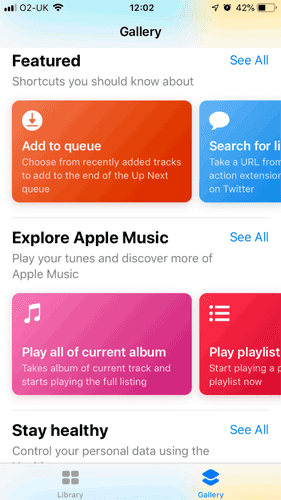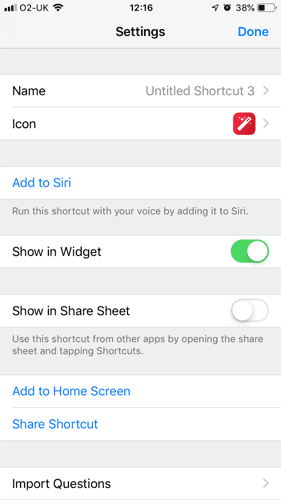Apple представила ряд функций иНовые хитрости в iOS 12 , включая Горячие клавиши Siri. Это специальные команды С процедурами, которые проводятся регулярно Что вы можете активировать с помощью Голосовые команды Siri.
Siri предложит действия, основанные на вашем прошлом поведении. Вы обнаружите, что они появляются на экране блокировки или на экране поиска, но также можно создать свои собственные. Из этого туториала Вы узнаете, как это сделать.

Предлагаемые ярлыки Siri
Некоторые предложения по ярлыкам могут быть Предоставлено Siri полезно для вас. Вместо того, чтобы ждать появления этих предложений, вы можете найти их в настройках.
1. Перейдите в «Настройки» и нажмите «Siri и поиск».
2. Вы найдете три предлагаемых ярлыка. Если вы хотите увидеть больше, нажмите «Все ярлыки».

3. Теперь вы можете просмотреть некоторые из предложенных ярлыков для приложений, установленных на вашем iPhone.
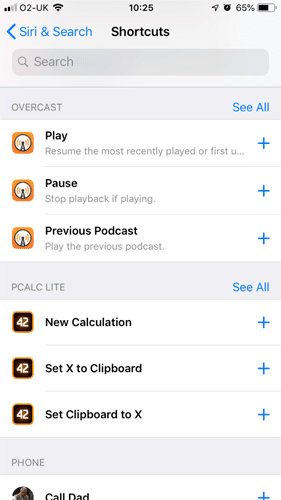
4. Когда вы найдете ярлык, который хотите использовать, нажмите кнопку «+».
5. Нажмите кнопку записи, чтобы записать фразу, которую вы хотите использовать для запуска ярлыка, затем нажмите Готово.

Теперь вы можете запустить ярлык, просто вызвав Siri, произнеся записанную фразу.
Галерея ярлыков
Если вы ищете более сложный ярлык, который сочетает в себе ряд различных действий и приложений, вам нужно будет обратиться к исходному приложению ярлыков, которое предустановлено с iOS 12.
Когда приложение запущено, оно открывается в библиотеке. Вы можете получить доступ к галерее ярлыков через значок в нижней части экрана.
В галерее есть набор готовых ярлыков, разбитых на удобные категории. Когда вы найдете нужный ярлык, нажмите «Получить ярлык», чтобы добавить ярлык в свою библиотеку.
Когда вы откроете свою библиотеку, вы найдете новый ярлык. Нажмите на три точки в правом верхнем углу ярлыка, чтобы увидеть, какие действия будет выполнять ярлык. Вы можете внести любые изменения, которые захотите, настроив ярлык в соответствии со своими потребностями.
Если вы хотите добавить элемент управления Siri к своему ярлыку, коснитесь значка «Настройки» в правом верхнем углу экрана. Затем вы можете выбрать «Добавить в Siri», чтобы записать свою команду Siri. Также есть опция «Добавить на главный экран», которая предлагает список инструкций, объясняющих, как создать значок, похожий на приложение, для запуска вашего ярлыка.
Создайте свои собственные ярлыки
Если вы не можете найти нужный ярлык в галерее, вы можете создать свой собственный с нуля. Давай сделаем это:
1. Нажмите значок «+» в верхнем левом углу экрана, чтобы создать новый ярлык.

2. Внизу экрана вы найдете список предлагаемых действий для добавления к вашему ярлыку.
3. Если вы не можете найти нужное действие, введите текст в поле поиска. Вы найдете список типов контента, а также список установленных приложений с действиями, доступными для приложения «Ярлыки».
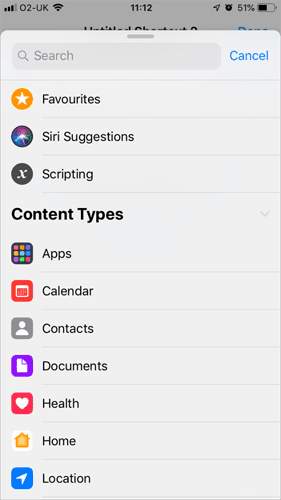
4. Щелчок по определенному приложению вызовет все действия, которые вы можете выполнить с этим приложением. Щелкните значок информации, чтобы узнать больше о том, как работает эта процедура.

5. Щелкните действие, чтобы добавить его в ярлык, и продолжайте, пока не добавите все необходимые действия. Вы можете нажать и удерживать действие, чтобы перетащить его вверх или вниз по ярлыку.
6. Чтобы проверить ярлык, щелкните значок «Выполнить» в верхней части экрана.
7. Завершив создание ярлыка, нажмите значок «Настройки» в правом верхнем углу экрана. Вы можете назвать свой ярлык, добавить его в Siri или добавить на главный экран.

8. Нажмите «Готово», чтобы сохранить ярлык в библиотеке.
Если вам не удается создать ярлык, который работает так, как вы ожидаете, попробуйте поискать в галерее другой ярлык, который выполняет аналогичное действие. Затем вы можете взглянуть на список действий, чтобы увидеть, как они работают.
Быстрые действия с помощью ярлыков Siri
Вы никогда не сможете Персонализируйте свой iPhone Таким же образом вы можете настроить свое Android-устройство. Apple очень фанатично относится к своей экосистеме, и это не изменится.
К счастью, с появлением Горячие клавиши Siri Пользователи iPhone теперь имеют больший контроль над своим обычным управлением задачами. Это понравится не всем, но ярлыки могут стать настоящим решением для опытных пользователей.
У вас есть ярлыки Айфон Сири свой собственный поделиться? Оставьте комментарий ниже со своими мыслями.